Aggiornamento del sistema
Per usare le funzionalità più recenti offerte da Private 5G Core di Azure e per mantenere il supporto necessario per la rete mobile privata, pianificare l'aggiornamento di Packet Core alle nuove versioni non appena sono disponibili.
Quando è disponibile una nuova versione, Private 5G Core di Azure visualizza un messaggio per la risorsa Piano di controllo di Packet Core pertinente tramite il portale di Azure, che ricorda di eseguire l'aggiornamento. Poiché le funzioni di rete di un sito non sono disponibili durante il processo di aggiornamento dell'istanza di Packet Core del sito, è consigliabile pianificare l'aggiornamento con attenzione prima di avviare il processo.
Una nuova versione di Packet Core potrebbe non essere compatibile con la versione del sistema sottostante in uso. In questo caso, è innanzitutto necessario aggiornare il sistema sottostante. Il portale di Azure segnala l'incompatibilità tra la nuova versione e il sistema ASE sottostante.
Suggerimento
È possibile controllare la versione corrente di un'istanza di Packet Core ed elencare tutte le versioni di Packet Core disponibili con l'API REST Private 5G Core di Azure.
Pianificare l'aggiornamento di un'istanza di Packet Core
Per ridurre al minimo l'impatto di un aggiornamento ai servizi di rete, pianificare in anticipo il processo di aggiornamento.
Seguire queste linee guida per la pianificazione:
Accantonare una finestra di aggiornamento riservando il tempo sufficiente.
In base alla configurazione di rete, le finestre di aggiornamento possono durare alcune ore. Le funzioni di rete non sono disponibili durante l'aggiornamento e il possibile rollback.
Controllare se è prima necessario aggiornare il sistema sottostante.
Eseguire il backup delle informazioni di distribuzione necessarie.
Alcune informazioni di configurazione vengono sovrascritte durante l'aggiornamento. Le informazioni di cui potrebbe essere necessario eseguire il backup includono:
- Informazioni di autenticazione per i dashboard di Packet Core e lo strumento di traccia distribuita:
- Il file YAML dell'oggetto segreto Kubernetes se si usa il metodo di autenticazione Microsoft Entra.
- Credenziali di accesso se si usa il metodo di autenticazione con nomi utente/password locali.
- Personalizzazioni apportate ai dashboard di Packet Core. Per istruzioni sul salvataggio di una copia di backup dei dashboard, vedere la documentazione di Grafana.
- Tracce che si desidera conservare per lo strumento di traccia distribuita.
- I passaggi di ripristino per qualsiasi attrezzatura dell'utente per cui non è possibile eseguire automaticamente una nuova registrazione. Per informazioni dettagliate, vedere la documentazione pertinente relativa all'attrezzatura dell'utente.
- Informazioni di autenticazione per i dashboard di Packet Core e lo strumento di traccia distribuita:
Eseguire l'aggiornamento con cautela per una rete mobile privata con più siti, aggiornando innanzitutto l'istanza di Packet Core in un sito.
Dopo l'aggiornamento del sito, tenere presente quanto si è appreso e quindi procedere con l'aggiornamento delle istanze di Packet Core negli altri siti.
Dopo l'aggiornamento, assicurarsi che tutto funzioni come previsto controllando gli avvisi locali e le attività del dashboard, nonché testando i dispositivi dell'attrezzatura dell'utente. Se i dispositivi con l'esperienza utente non sono collegati, usare lo strumento di traccia distribuita locale o lo strumento di acquisizione diagnostica integrato per ulteriori indagini.
Ad esempio, è possibile controllare le statistiche di rete tramite le metriche della piattaforma o i dashboard di Packet Core.
Aggiornare un'istanza di Packet Core
Per aggiornare un'istanza di Packet Core, seguire questa procedura:
Eseguire il backup delle informazioni di distribuzione necessarie.
Aprire la risorsa Piano di controllo di Packet Core che rappresenta l'istanza di Packet Core da aggiornare, come illustrato nello screenshot seguente:
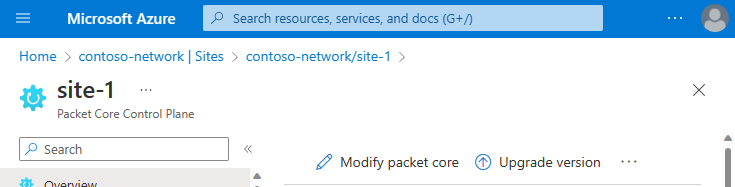
Selezionare il pulsante Aggiorna versione.
Viene visualizzata la casella Aggiorna versione di Packet Core, come illustrato nello screenshot seguente:
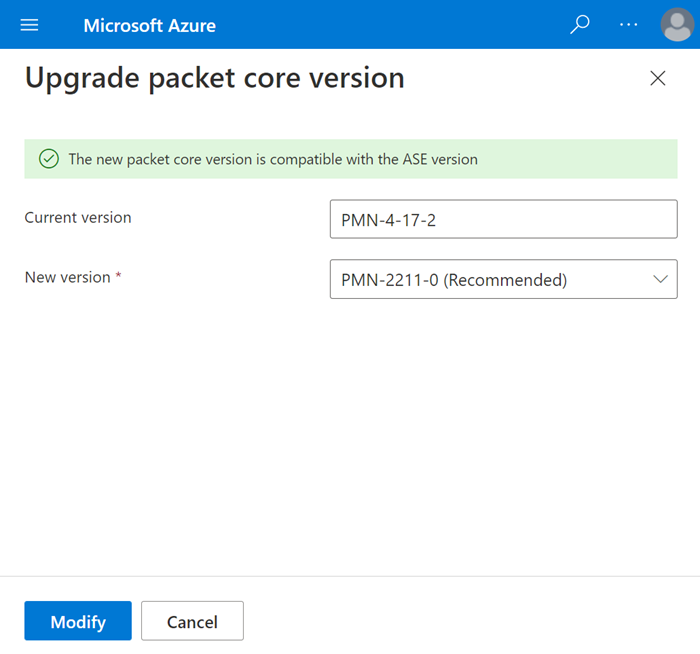
Selezionare la versione a cui si vuole eseguire l'aggiornamento e quindi selezionare Modifica.
Al termine dell'aggiornamento, ripristinare le informazioni di distribuzione di cui è stato eseguito il backup in base alle esigenze.
Seguire il piano di test per assicurarsi che la rete funzioni come previsto dopo l'aggiornamento.
Per istruzioni dettagliate, vedere Aggiornare l'istanza di Packet Core in un sito.
Se si ha familiarità con i modelli di Azure Resource Manager, è anche possibile usare un modello di ARM per aggiornare un'istanza di Packet Core. L'articolo Aggiornare l'istanza di Packet Core in un sito - Modello di ARM descrive un modello di ARMr di esempio che è possibile usare.
Eseguire il rollback di un'istanza di Packet Core
Se si verificano problemi dopo un aggiornamento, è possibile eseguire il rollback dell'istanza di Packet Core alla versione precedente.
Il processo di rollback è quasi identico al processo di aggiornamento. L'unica differenza consiste nel fatto che si seleziona una versione precedente a cui eseguire il rollback.
Analogamente al processo di aggiornamento, è necessario pianificare il rollback. Se ad esempio sono state apportate modifiche di configurazione per la nuova versione di Packet Core, è necessario eseguire un backup prima del rollback.
Per istruzioni dettagliate, vedere Aggiornare l'istanza di Packet Core in un sito.
Reinstallare un'istanza di Packet Core
Se si verificano problemi relativi alla distribuzione, è possibile che la reinstallazione di Packet Core consenta di risolverli.
Quando si reinstalla un'istanza di Packet Core, Private 5G Core di Azure disinstalla prima l'istanza corrente e quindi installa una nuova istanza con la configurazione del sito esistente.
Per reinstallare un'istanza di Packet Core, seguire le istruzioni per la pianificazione e l'esecuzione di un aggiornamento. L'unica differenza rispetto al processo di aggiornamento consiste nel fatto che, invece del pulsante Aggiorna versione, è necessario selezionare il pulsante Reinstalla Packet Core, come illustrato nello screenshot seguente:

Aggiornare il sistema sottostante
Se la versione di Packet Core a cui si vuole eseguire l'aggiornamento richiede una nuova versione di Azure Stack Edge (ASE), è necessario aggiornare ASE prima di aggiornare l'istanza di Packet Core. L'articolo Compatibilità di Packet Core e Azure Stack Edge fornisce altre informazioni su questa dipendenza della versione.
Quando si aggiorna ASE, i servizi Azure Kubernetes in esecuzione in tale servizio vengono aggiornati automaticamente.
Nota
L'aggiornamento dell'istanza di ASE sottostante influisce sull'istanza di Packet Core. Pianificare la finestra di manutenzione del servizio in base alle esigenze.
Per istruzioni dettagliate sull'aggiornamento di Azure Stack Edge, vedere Aggiornare la GPU di Azure Stack Edge Pro.